TeamViewer เป็นซอฟต์แวร์ที่ยอดเยี่ยมสำหรับ Windows, Mac, iOS, Android และ Linux ด้วยซอฟต์แวร์ฟรีสำหรับใช้ส่วนตัวนี้สามารถสร้างการเชื่อมต่อระยะไกลและควบคุมพีซีระยะไกลได้อย่างง่ายดาย บ่อยกว่านั้นเราใช้ TeamViewer เพื่ออนุญาตให้ผู้อื่นเข้าถึงพีซีของเราและดำเนินการต่างๆ

ตามค่าเริ่มต้นเมื่อมีคนเข้าถึงคอมพิวเตอร์ของคุณผ่าน TeamViewer เขาหรือเธอจะสามารถควบคุมพีซีของคุณได้อย่างเต็มที่ นั่นคือด้วยการเข้าถึงแบบเต็มรูปแบบคุณสามารถเชื่อมต่อและดูหน้าจอควบคุมคอมพิวเตอร์ถ่ายโอนไฟล์สร้างการเชื่อมต่อ VPN ไปยังคอมพิวเตอร์ของคุณล็อคแป้นพิมพ์และเมาส์ในตัวเครื่องควบคุม TeamViewer ในพื้นที่การถ่ายโอนไฟล์โดยใช้กล่องไฟล์และ ดูหน้าจอของคุณผ่านการสลับข้าง
หากคุณไม่ชอบเขาหรือเธอถ่ายโอนไฟล์หรือสร้างการเชื่อมต่อ VPN จากพีซีของคุณคุณต้องแก้ไขการตั้งค่าการเข้าถึงเริ่มต้นสำหรับการทำงานทั้งหมดภายใต้การตั้งค่า TeamViewer ทำตามขั้นตอนที่ระบุด้านล่างเพื่อเปลี่ยนการตั้งค่าการเข้าถึงเริ่มต้น
ขั้นตอนที่ 1: เปิดแอปพลิเคชัน TeamViewer คลิกที่เมนู พิเศษ คลิก ตัวเลือก แล้วคลิก ขั้นสูง
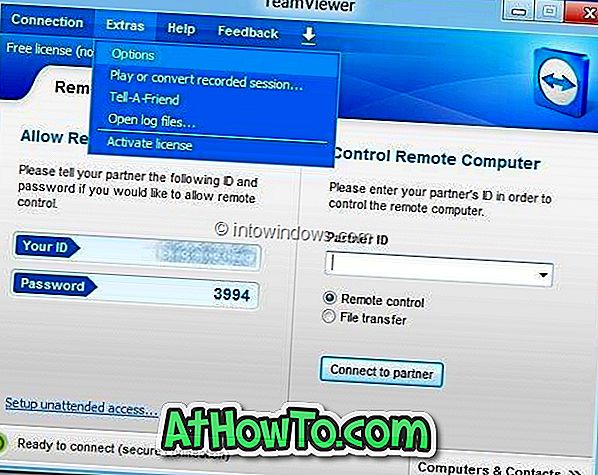
ขั้นตอนที่ 2: ในบานหน้าต่างด้านขวาเลื่อนลงเพื่อดู การตั้งค่าขั้นสูงสำหรับการเชื่อมต่อกับคอมพิวเตอร์ นี้
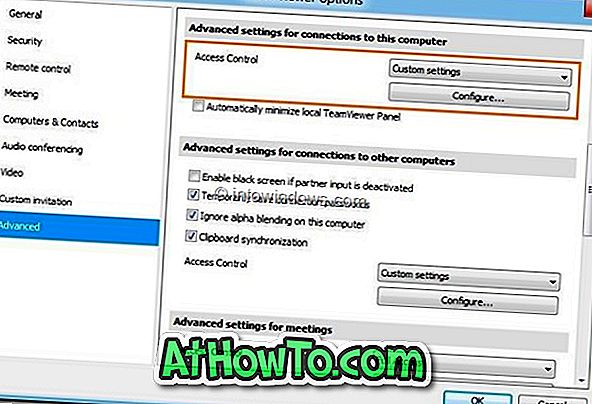
ขั้นตอนที่ 3: ที่ นี่เลือก การตั้งค่าแบบกำหนดเอง จากกล่องดรอปดาวน์จากนั้นคลิกปุ่ม กำหนดค่า เพื่อเปิดกล่องโต้ตอบรายละเอียดการควบคุมการเข้าถึงซึ่งคุณสามารถแก้ไขการตั้งค่าการเข้าถึงเริ่มต้น คุณสามารถอนุญาตหรือปฏิเสธการดำเนินการต่อไปนี้:
# เชื่อมต่อและดูหน้าจอของฉัน
# ควบคุมคอมพิวเตอร์เครื่องนี้
# โอนไฟล์
# สร้างการเชื่อมต่อ VPN ไปยังคอมพิวเตอร์เครื่องนี้
# ล็อคแป้นพิมพ์และเมาส์ในตัวเครื่อง
# ควบคุม TeamViewer ท้องถิ่น
# การถ่ายโอนไฟล์โดยใช้กล่องไฟล์
# ดูหน้าจอของฉันผ่านการสลับข้าง
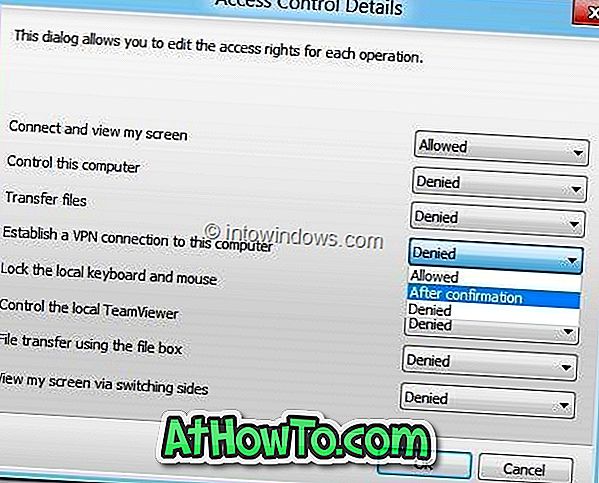
ถัดจากการดำเนินการแต่ละครั้งคุณจะเห็นกล่องแบบเลื่อนลงขนาดเล็ก กล่องดร็อปช่วยให้คุณตั้งค่าอนุญาต, ปฏิเสธ, หรือหลังจากยืนยันการอนุญาต เมื่อเปิดใช้งานตัวเลือก“ หลังจากการยืนยัน” ผู้ใช้รายอื่นต้องรอการอนุญาตจากคุณก่อนเริ่มการดำเนินการ หลังจากทำการเปลี่ยนแปลงที่จำเป็นแล้วให้คลิกปุ่มตกลงเพื่อบันทึกการเปลี่ยนแปลงใหม่
เราขอแนะนำให้คุณตั้งค่าสิทธิ์“ หลังจากการยืนยัน” สำหรับการถ่ายโอนไฟล์, ควบคุม Local TeamViewer, การถ่ายโอนไฟล์โดยใช้กล่องไฟล์, สร้างการเชื่อมต่อ VPN ไปยังการทำงานของคอมพิวเตอร์เครื่องนี้
คุณอาจต้องการอ่านวิธีบันทึกคู่มือเซสชันของ TeamViewer ของเรา














